Skelbimas
Pasikeitė „Windows 10“ priežiūra. Ką tai reiškia tau? Tai reiškia atkūrimo ir saugos patobulinimus, o „Windows Update“ veikia kitokia, nors ir šiek tiek nepopuliari programa. Privatumo nustatymai Viskas, ką reikia žinoti apie „Windows 10“ privatumo problemasNors „Windows 10“ turi keletą problemų, kurias vartotojams reikia žinoti, daugelis pretenzijų buvo išpūstos per daug. Čia yra mūsų vadovas visko, ką reikia žinoti apie „Windows 10“ privatumo problemas. Skaityti daugiau taip pat buvo suteikta didžiulė (taip pat iš esmės nepopuliarus „Windows 10“ žiūri: ar jūs turėtumėte jaudintis?Nuo išleidimo „Windows 10“ sklando gandai apie vartotojų privatumą. Kai kurie iš jų yra tikslūs, o kiti - mitai. Bet kur iš tikrųjų yra „Windows 10“ dėl privatumo? Skaityti daugiau ) atnaujinti, kad būtų galima geriau valdyti savo sistemą, ty yra keletas naujų nustatymų, kuriuos galite naudoti.
Peržiūrėkime pakeitimus išsamiai.
Windows "naujinimo
„Microsoft“ įdiegė nauja, šiek tiek agresyvi „Windows Update“ sistema
Privalomų naujinimų „Windows 10“ privalumai ir trūkumaiAtnaujinimai pasikeis „Windows 10“. Šiuo metu jūs galite pasirinkti. Tačiau „Windows 10“ privers jus atnaujinti. Jis turi privalumų, pavyzdžiui, patobulintą saugumą, tačiau taip pat gali suklysti. Kas daugiau... Skaityti daugiau siekdamas nuolat atnaujinti visus. Tai yra pagrindinis saugumo bandymas ir, be abejo, palengvins bendrą saugumo klausimų naštą, tačiau daugelis ginčijasi dėl diktatorinio stiliaus, kurį dabar įvertino Redmondas.„Kai kurie„ Windows 10 “leidimai leidžia atidėti kompiuterio atnaujinimus. Atidedant naujinimus, naujos „Windows“ funkcijos nebus atsisiųstos ir įdiegtos kelis mėnesius. Atidėtas atnaujinimas neturi įtakos saugos naujinimams. Atminkite, kad atidėjus atnaujinimus neteksite galimybės naudotis naujausiomis „Windows“ funkcijomis, kai tik jos bus prieinamos “.
„Windows“ naujinimas dabar yra visiškai automatinis Kaip išjungti automatinius programų naujinius „Windows 10“Nerekomenduojama išjungti sistemos atnaujinimų. Bet jei reikia, tai galite padaryti naudodamiesi „Windows 10“. Skaityti daugiau , paleisianti kaupiamųjų atnaujinimų bangą visoje jūsų sistemoje. Ir skirtingai nei ankstesnės „Windows“ versijos, jūs neturite galimybės pasirinkti ar atidėti atskirų naujinimų. Tai reiškia, kad funkcijos, sauga, tvarkyklės, pataisos, pataisymai, apibrėžimai ir dar daugiau bus įdiegti automatiškai.
„Windows 10 Pro“, „Enterprise“ ir „Education“ vartotojai galės atidėti funkcijų atnaujinimų diegimą, tačiau saugos naujinimai vis tiek vyks kaip banga. Beje, vis tiek turite įjungti atidėjimo funkciją. Eik į Nustatymai> Naujinimas ir sauga> „Windows“ naujinimas> Išplėstinės parinktys. Jūs pastebite atidėjimo parinktį, kaip parodyta žemiau esančiame paveikslėlyje.
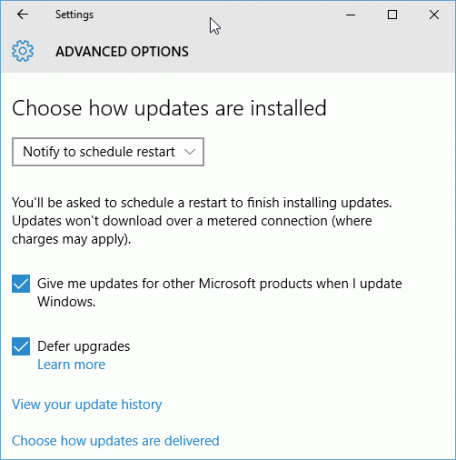
Jei tokia galimybė yra, atnaujinimus galima atidėti iki aštuonių mėnesių; po to „Windows 10“ imsis atsakomybės, priversdamas jus įdiegti reikiamus atnaujinimus. Taikydamas šiek tiek klastingą ir šiek tiek erzinančią prievartos metodą, „Windows 10“ sulėtins saugos naujinimus, reikalaudamas visiškai atnaujinti sistemą, kad liktum visiškai apsaugotas. Aš sakau lengvas gudrumas; tai visiškai atkaklus.
Pro: Padidinta apsauga, suvienodinta plėtra, palyginti sklandi visų įrenginių patirtis
Con: Sumažėjęs lankstumas, atnaujintų paketų galimybė, pranešimai apie matuotų jungčių naudojimą, sistemos valdymo praradimas
Išmatuotos jungtys
Trumpai aš jums parodysiu, kaip užtikrinti, kad „Windows 10“ neatsisiųstų ir neįdiegtų naujinių, kai naudojamas matuojamas ryšys. Pirmiausia prisijunkite prie tinklo, kurį norite pažymėti kaip „matuoklį“, tada eikite į Nustatymai> Tinklas ir internetas> „WiFi“. Pereikite prie tinklo sąrašų apačios ir pasirinkite Išankstinės parinktys. Puslapio viduryje pastebėsite parinktį „Matuojamas ryšys“. Tai taikoma tik jūsų naudojamam ryšiui ir nėra visos sistemos.
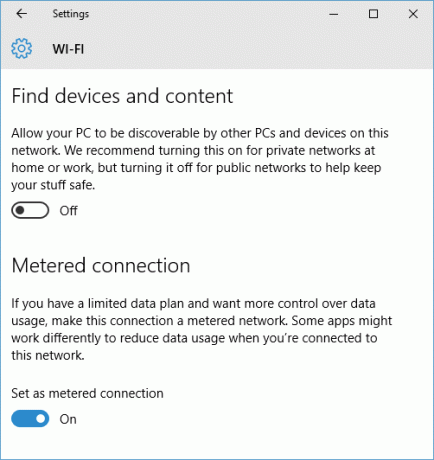
Tačiau „Answer Desk“ pokalbių sesijoje „Microsoft“ ekspertas man patvirtino, kad matuoklio režimas leis jums nuolat blokuoti visus sistemos atnaujinimus. Nesvarbu, ar norite tai padaryti, jūs turite nuspręsti, tačiau galimybė yra.
Šakos
Turiu vieną paskutinę pastabą skirtingose dabar naudojamose „Windows Update“ šakose. Skirtingi filialai yra siūlomi skirtingoms „Windows 10“ instaliacijoms, siūlant skirtingą atnaujinimų dažnumą. „Microsoft“ palaikys kiekvieną atšaką saugos atnaujinimais, tačiau leidžia atidėti funkcijų atnaujinimus konkretiems vartotojams:
- Dabartinis skyrius: Dabartinis skyrius yra standartinė „Windows 10“ versija. Jei jums nebuvo pranešta kitaip, vykdote dabartinį skyrių. „Windows 10 Home PC“ gali būti tik šioje šakoje.
- Dabartinis verslo padalinys: Dabartinis verslo skyrius yra panašus į dabartinį filialą, tačiau jis leidžia atidėti funkcijų atnaujinimą iki aštuonių mėnesių, kad būtų galima išbandyti ir pataisyti. „Windows 10 Pro“, „Enterprise“ ir „Education“ vartotojai gali pasiekti šią šaką vadovaudamiesi anksčiau minėtu atidėjimo metodu.
- Ilgalaikio aptarnavimo skyrius: Ilgalaikio aptarnavimo skyrius yra skirtas įmonėms, vykdančioms dideles IT operacijas, kurioms reikia rimtų ir stabilių atnaujinimų. Ši šaka gauna saugos atnaujinimus ir tik saugos naujinius, todėl ji puikiai tinka profesionaliems nustatymams, kuriems nereikia atnaujinti funkcijų. Ši šaka pasiekiama tik „Windows 10“ verslo ir švietimo versijoms ir paprastai tik tiems, kurie perka bendrosios licencijos.
Atstatyti ir atkurti
Taip pat gausite „Windows 10“ perdaryti Atstatymo ir atkūrimo parinktys Kaip atkurti gamyklinę „Windows 10“ arba naudoti sistemos atkūrimąSužinokite, kaip sistemos atkūrimas ir gamyklinių parametrų atkūrimas gali padėti išgyventi įvykus „Windows 10“ nelaimėms ir atkurti jūsų sistemą. Skaityti daugiau . Įdiegta Windows 8 versija Parinktys „Atnaujinti šį kompiuterį“ ir „Atkurti šį kompiuterį“ Ar turėtumėte atnaujinti, atkurti, atkurti arba iš naujo įdiegti „Windows“?Ar kada norėjote iš naujo nustatyti „Windows 7“ neprarasdami asmeninių duomenų? Nuo gamyklos nustatymo iki naujo įdiegimo buvo sunku. Nuo „Windows 8“ turime dvi naujas parinktis: atnaujinti ir atkurti. Kuris teisingas ... Skaityti daugiau . Tai buvo pasirinkta kaip viena „Reset“ parinktis. Dar viename didžiuliame pakeitime „Windows 10“ neturi atkūrimo skaidinio, kuris atlaisvintų vietos įrenginiuose, kuriuose yra mažesnė atmintinė. Nors tai kelia akivaizdų susirūpinimą, jums prieinamos galimybės turėtų nukreipkite jus gerai, jei įvyktų kritinė nesėkmė.

Nustatyti iš naujo reiškia, kad jums nebereikia pasikliauti vien „System Image“ atsarginėmis kopijomis, nors jos vis tiek turėtų būti pagrindinė jūsų priežiūros programos funkcija. Norėdami rasti Reset funkciją, eikite į Nustatymai> Atnaujinimas ir sauga> Atkūrimas> Pradėkite. Paspaudus Pradėti leidžia jums pasirinkti tarp Saugok mano failus arba Pašalinti viską, kur pirmasis vykdo „atnaujinimo“ ir pastarasis yra visiškas išvalymas Kodėl neatkurti kompiuterio gamyklinių nustatymų ir ką daryti vietoj toGamyklinis nustatymas atkuria programinę įrangą, kurią iš pradžių turėjo jūsų sistema. Tai sveria jūsų sistemą ir neturėtumėte su tuo susitaikyti. Mes parodome, kaip to išvengti. Skaityti daugiau , kartu su saugiu disko ištrynimo įrankiu. Naudokite antrąją parinktį, jei nuspręsite bet kuriuo metu parduoti savo „Windows 10“ įrenginį.
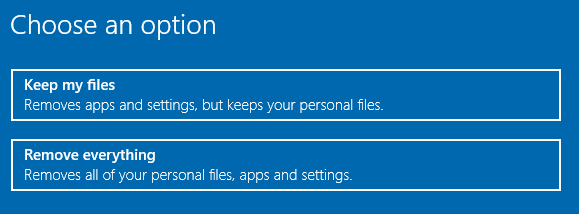
Sistemos atkūrimo
Sistemos atkūrimas nepakeitė viso to, tiesiog įsitikinkite, kad jūsų sistema daro atsargines atsargines kopijas, kurios padės jums sutaupyti. Patikrinkime, ar įjungta sistemos apsauga.
Eikite į Kontrolės skydelis dešiniuoju pelės mygtuku spustelėdami meniu Pradėti. Dabar ieškokite Atsigavimas, po kurio seka Atkūrimas> Sistemos atkūrimo konfigūravimas> Konfigūravimas> Įjunkite sistemos apsaugą. Tai taip pat galima pasiekti įvedus tekstą sukurti atkūrimo tašką paieškos laukelyje.

Norėdami naudoti sistemos atkūrimo tašką, turėsite pasiekti išplėstines paleisties parinktis. Eik į Nustatymai> Atnaujinimas ir sauga> Atkūrimas. Čia pamatysite parinktį Išplėstinis paleidimas. Pasirinkite Paleiskite iš naujo dabar. Išplėstinį paleistį taip pat galima suaktyvinti palaikant Pamaina kaip jūs spaudžiate Perkrauti meniu Pradėti.
Paleidę iš naujo, galėsite naudoti atkūrimo tašką, naudoti konkretų sistemos vaizdą, naudoti automatinio taisymo funkciją arba pasiekite komandų eilutę 15 „Windows“ komandų eilutės (CMD) komandos, kurias turite žinotiKomandinė eilutė vis dar yra galingas „Windows“ įrankis. Čia pateikiamos naudingiausios CMD komandos, kurias turi žinoti kiekvienas „Windows“ vartotojas. Skaityti daugiau . Visos galimybės yra jūsų!
Sukurkite atkūrimo diską
Kaip minėjome anksčiau, „Windows 10“ nebėra skirtas atkūrimo skaidinys Kaip atkurti ištrintą atkūrimo skaidinį „Windows 8“Tuo metu ta papildoma saugykla turėjo būti labai viliojanti. Bet dabar jums reikia atkūrimo skaidinio. Mes jums parodysime, kaip jį atkurti. Skaityti daugiau , todėl dar svarbiau nei bet kada turėti atsarginį diską, kuris leistų jums patekti į išplėstinio paleidimo parinktis esant nepaprastoms aplinkybėms.

Tipas Atkūrimo pavara į savo paieškos juostą. Geriausios rungtynės turėtų būti Sukurkite atkūrimo diską. Pasirinkite tai ir vykdykite ekrane pateikiamus nurodymus, įsitikinkite, kad diske turite pakankamai vietos.
Už „Windows 10“ dėžutės ribų
Galbūt „Microsoft“ galvojo apie viską, kai reikia prižiūrėti sistemą, tačiau tai nereiškia, kad neturėtumėte stengtis palaikyti savo sistemos kitais būdais. Norėdami pamatyti nuostabų nemokamos „Windows“ programinės įrangos sąrašą, ieškokite ne toliau kaip didysis Tinos sąrašas Geriausia kompiuterio programinė įranga jūsų „Windows“ kompiuteriuiNorite geriausios kompiuterio programinės įrangos jūsų „Windows“ kompiuteriui? Mūsų gausiame sąraše yra geriausios ir saugiausios programos visiems poreikiams. Skaityti daugiau , apimančią viską nuo antivirusinės programos iki vaizdų peržiūros priemonės, atsisiuntimo įrankių ir daugybę kitų.
Priežiūros srityje norėsite atkreipti dėmesį į šiuos absoliučius sistemos poreikius.
Vienas geriausių sistemos priežiūros įrankių. Gali būti naudojamas šiukšlėms išvalyti, naršyklės saugai, paleisties valdymui ir daugybei kitų dalykų. Privaloma turėti beveik kiekvieną sistemą.
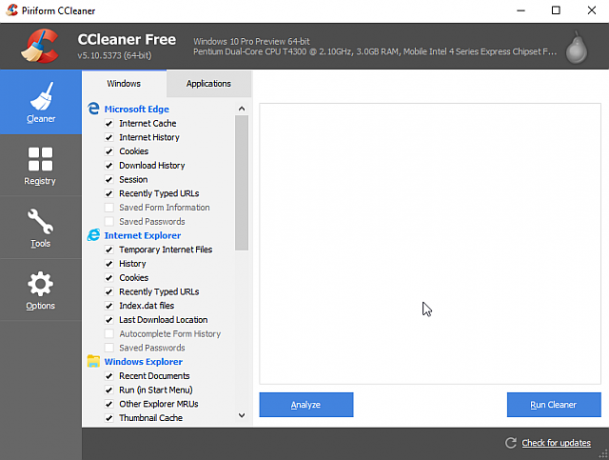
Programinės įrangos atnaujinimo monitorius arba „SUMo“ stebi įdiegtą programinę įrangą, stebi atnaujinimus ir, jei reikia, atsisiunčia. Sutaupo jūsų laiko ir išsaugo erzinančius atnaujinimo pranešimus iš savo darbalaukio. Įsitikinkite, kad nuosmukis ir panaikinti pasirinkimą numatytuosius nustatymus ir bet kokią kitą programinę įrangą ar apklausas, kurias diegimas bando jus paveikti: turėsite blogas laikas, jei ne.
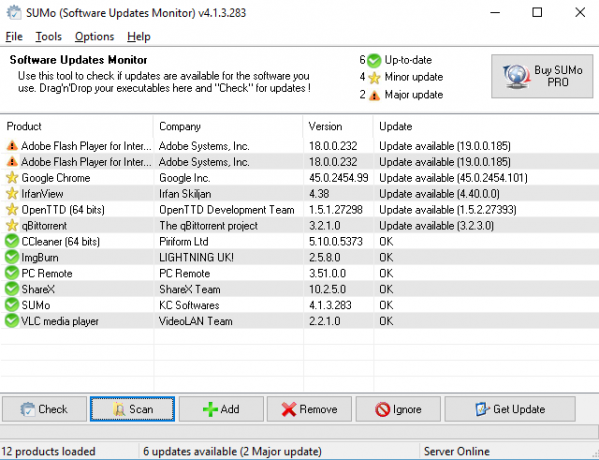
„TreeSize“ yra galingas ir lankstus disko valdymo įrankis, kurį galite naudoti nuskaitydami katalogus, kad rastumėte tuos failus, užimančius nereikalingą vietą.
„IOBit Uninstaller“ yra atnaujinta sąrašo Pridėti arba pašalinti programas, kurią jūs susipažinote, versija, siūlanti lengvas masinis vieno paspaudimo pašalinimas, retai naudojamų programų sąrašai ir prieiga prie kitų „Windows“ funkcijų, tokių kaip Registras. „IOBit Uninstaller“ didžiuojasi pašalindama visą programą, pašalindama likusius failus ir aplankus, kai pagrindinė programa bus pašalinta.
„Glary Utilities 5“ yra keletas naudingų priežiūros priemonių: disko valymas, spartiųjų klavišų taisymo priemonės, kontekstinio meniu tvarkymas, defraggeriai ir dar daugiau. Tačiau jame taip pat yra keletas gyvačių aliejaus naudojimo būdų, pvz., A registro švaresnis Netikėkite hipe: registro valikliai nepadarys „Windows“ greitesnioBuvo duota daug patarimų, kaip sklandžiai veikti jūsų kompiuteryje, ir kaip jį sutvarkyti, kai jis tapo lėtas. Mes netgi paskelbėme „Windows on Speed“ vadovą, parašytą ... Skaityti daugiau . Apskritai, naudinga priemonė.

Kaip visada, naudodamiesi trečiųjų šalių įrankiais, būkite atsargūs dėl to, kas įtraukta į diegimo programą. Daugelis kompanijų ypač pasirinko pakuotę erzinančios kenkėjiškų programų esq programos 4 erzinančios naršyklės įrankių juostos ir kaip jų atsikratytiNaršyklės įrankių juostos tiesiog neatrodo. Pažvelkime į kai kuriuos įprastus nepatogumus ir išsamiai paaiškinsime, kaip juos pašalinti. Skaityti daugiau . Mes patartume naudoti Nemalonu suteikti sau papildomą gynybos liniją.
„Windows 10“ priežiūros „Roundup“
Mes apžvelgėme beveik viską, kas susiję su „Windows 10“ ir naujomis priežiūros funkcijomis. Tačiau dar yra kitų bruožų. Ar žinojote, kad „Microsoft“ įtraukė „Antimalware Scan“ sąsają, leidžiančią atviras ryšių linijas tarp jūsų kenkėjiškų programų, jūsų programų ir paslaugų?
„Microsoft“ bandė padaryti „Windows 10“ kuo saugesnę ir prieinamesnę, ir, kaip matėme, tai atnešė daugybę pakeitimų. Žinoma, jokia įmonė niekada negali gauti viskas tiesa, bet taip pat buvo keletas abejotinų skambučių. Jei visa kita iš tikrųjų žlunga, visada yra Hirena 5 geriausi gelbėjimo ir atkūrimo diskai, skirti „Windows“ sistemos atkūrimuiČia yra geriausi „Windows“ gelbėjimo diskai, padėsiantys jums pasiekti savo kompiuterį taisyti ir kurti atsargines kopijas, net kai jis nebus paleistas. Skaityti daugiau .
Ar esate patenkinti naujuoju „Windows 10“ priežiūros priemonių asortimentu? Arba jūs laikysitės trečiųjų šalių programų? Praneškite mums, ką galvojate!
Gavinas yra MUO vyresnysis rašytojas. Jis taip pat yra „MakeUseOf“ šifravimo seserų svetainės „Blocks Decoded“ redaktorius ir SEO vadovas. Jis turi šiuolaikinio rašymo bakalaurą („Hons“) su skaitmeninio meno praktika, pagrobtu nuo Devono kalvų, taip pat turi daugiau nei dešimtmetį trukusio profesionalaus rašymo patirtį. Jis mėgaujasi daugybe arbatos.
